在AWS上部署C8000v高可用性配置
下載選項
無偏見用語
本產品的文件集力求使用無偏見用語。針對本文件集的目的,無偏見係定義為未根據年齡、身心障礙、性別、種族身分、民族身分、性別傾向、社會經濟地位及交織性表示歧視的用語。由於本產品軟體使用者介面中硬式編碼的語言、根據 RFP 文件使用的語言,或引用第三方產品的語言,因此本文件中可能會出現例外狀況。深入瞭解思科如何使用包容性用語。
關於此翻譯
思科已使用電腦和人工技術翻譯本文件,讓全世界的使用者能夠以自己的語言理解支援內容。請注意,即使是最佳機器翻譯,也不如專業譯者翻譯的內容準確。Cisco Systems, Inc. 對這些翻譯的準確度概不負責,並建議一律查看原始英文文件(提供連結)。
目錄
簡介
本文檔介紹如何在Amazon Web Services雲上使用Catalyst 8000v路由器設定高可用性環境。
必要條件
需求
思科建議您事先瞭解以下主題:
- 瞭解AWS控制檯及其元件的一般知識
- 瞭解Cisco IOS® XE軟體
- 有關HA功能的基本知識。
採用元件
此配置示例需要以下元件:
- 具有管理員角色的Amazon AWS帳戶
- 兩台運行Cisco IOS® XE 17.15.3a和1 Ubuntu 22.04 LTS虛擬機器的C8000v裝置 同一區域中的AMI
本文中的資訊是根據特定實驗室環境內的裝置所建立。文中使用到的所有裝置皆從已清除(預設)的組態來啟動。如果您的網路運作中,請確保您瞭解任何指令可能造成的影響。
拓撲
有多種基於網路要求的HA部署方案。在本示例中,使用以下設定配置HA冗餘:
- 1x — 區域
- 1個 — VPC
- 3x — 可用區
- 6x — 網路介面/子網(3x公共介面/3x專用介面)
- 2x — 路由表(公用和專用)
- 2x - C8000v路由器(Cisco IOS® XEDenali 17.15.3a)
- 1個VM(Linux/Windows)
一個HA對中有兩台C8000v路由器,位於兩個不同的可用區中。將每個可用區視為獨立的資料中心,以實現額外的硬體恢復能力。
第三個區域是虛擬機器,用於模擬專用資料中心中的裝置。目前,通過公共介面啟用了Internet訪問,以便您可以訪問和配置VM。通常,所有正常流量必須通過專用路由表。
要模擬流量,請從虛擬機器的專用介面啟動ping,通過R1遍歷專用路由表以到達8.8.8.8。發生故障轉移時,請驗證專用路由表是否已自動更新,以通過R2路由器的專用介面路由流量。
網路圖表
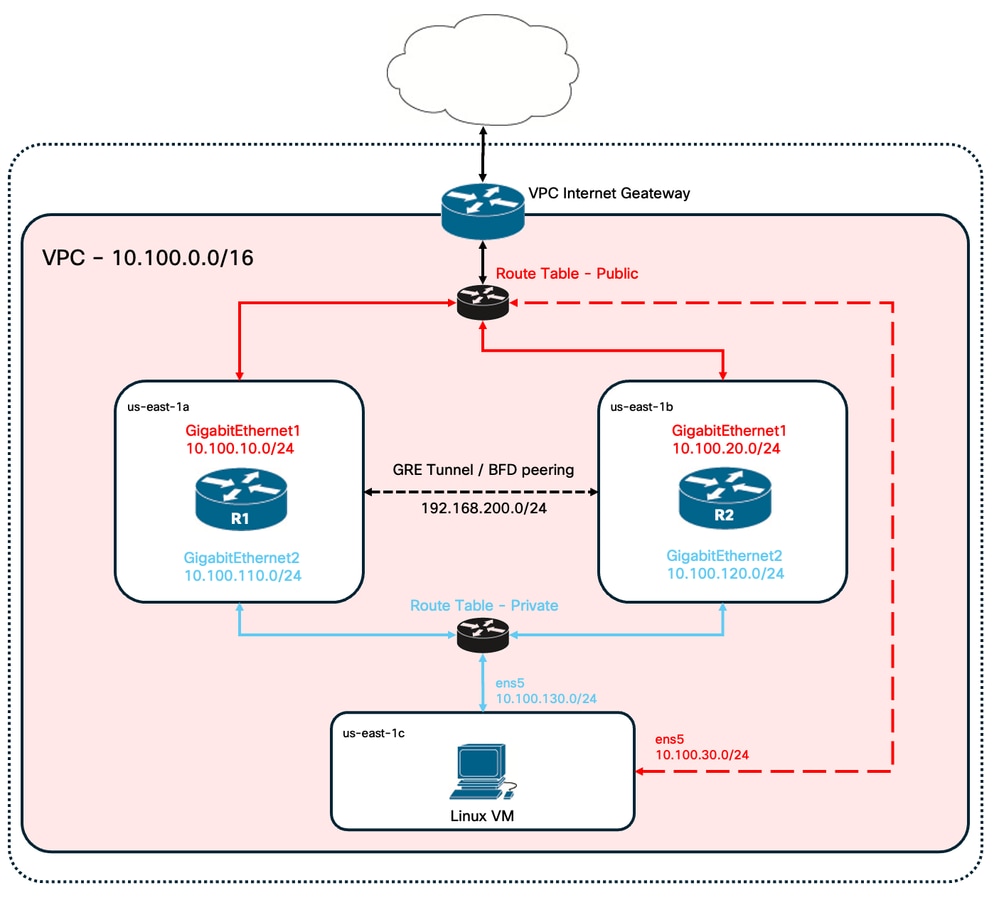
表格摘要
為了總結拓撲,下表列出了實驗中每個元件中最重要的值。本表中提供的資訊僅用於本實驗。

提示:使用此表有助於在整個指南中保持對關鍵變數的清晰概述。建議以此格式收集資訊以簡化流程。
| 裝置 | 可用區 | 介面 | IP地址 | RTB | 埃尼 |
| R1 | us-east-1a | GigabitEthernet1 | 10.100.10.254 | rtb-0d0e48f25c9b00635(公用) | eni-0645a881c13823696 |
| GigabitEthernet2 | 10.100.110.254 | rtb-093df10a4de426eb8(專用) | eni-070e14fbfde0d8e3b | ||
| R2 | us-east-1b | GigabitEthernet1 | 10.100.20.254 | rtb-0d0e48f25c9b00635(公用) | eni-0a7817922ffbb317b |
| GigabitEthernet2 | 10.100.120.254 | rtb-093df10a4de426eb8(專用) | eni-0239fda341b4d7e41 | ||
| Linux虛擬機器 | us-east-1c | ens5 | 10.100.30.254 | rtb-0d0e48f25c9b00635(公用) | eni-0b28560781b3435b1 |
| ens6 | 10.100.130.254 | rtb-093df10a4de426eb8(專用) | eni-05d025e88b6355808 |
限制
- 在建立的任何子網上,不要使用該子網的第一個可用地址。這些IP地址由AWS服務在內部使用。
- 請勿在VRF中配置C8000v裝置的公共介面。 如果設定了此設定,則HA無法正常工作。
組態
一般配置流程側重於在適當的區域建立所請求的VM,然後向下移動到最具體的配置,例如每個配置的路由和介面。但是,建議先瞭解拓撲,然後按所需的任意順序進行配置。
步驟1.選擇區域
在本部署指南中,選擇US West(North Virginia)- us-east-1區域作為VPC區域。
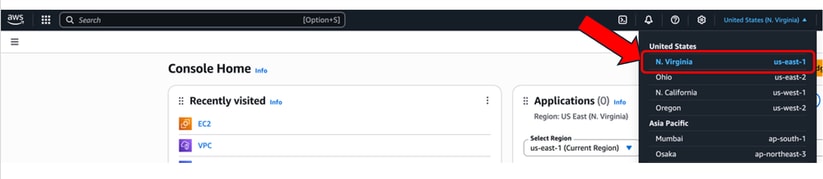
步驟2.建立VPC
在AWS控制檯上,導航至VPC > VPC Dashboard > Create VPC。
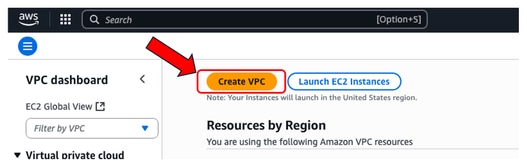
建立VPC時,請選擇VPC only選項。您可以根據需要分配一個/16網路來使用。
在此部署指南中,選擇10.100.0.0/16網路:
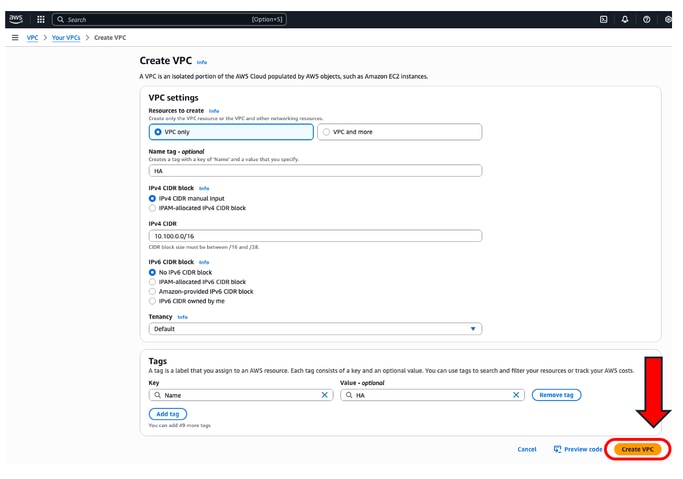
按一下建立VPC後,現在建立了帶有HA標籤的VPC-0d30b9fa9511f3639:
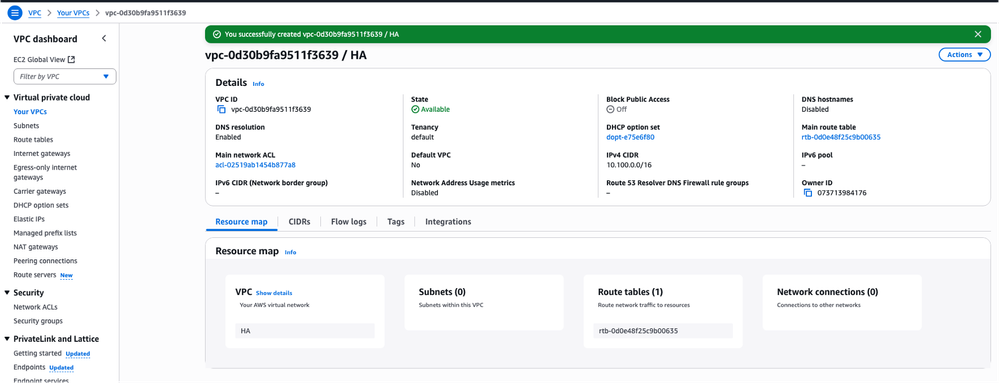
步驟3.為VPC建立安全組
在AWS中,Security Groups的功能與ACL類似,允許或拒絕流量到達VPC中配置的VM。在AWS控制檯上,導航到VPC > VPC Dashboard > Security > Security Groups部分,然後點選Create security group。
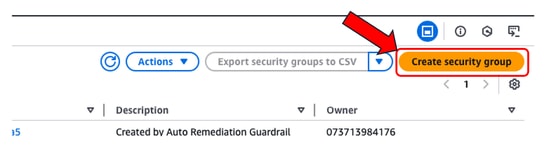
在Inbound Rules(入站規則)下,定義您要允許哪些流量。在本例中,使用0.0.0.0/0網路選擇All Traffic。
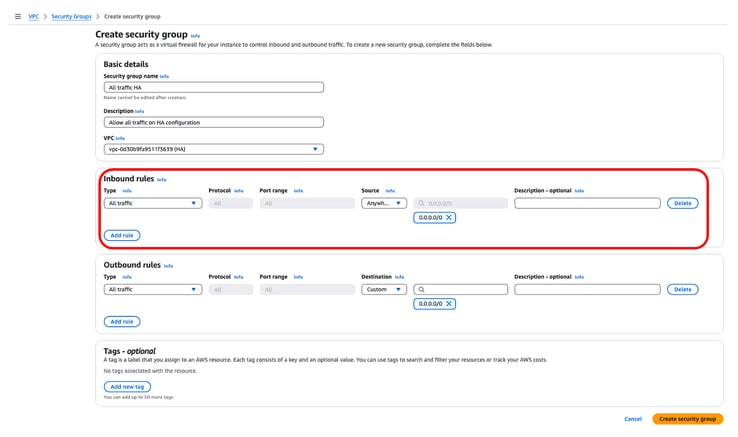
步驟4.使用策略建立IAM角色並與VPC關聯
IAM向您的AMI授予對Amazon API的必要訪問許可權。C8000v用作代理,呼叫AWS API命令來修改AWS中的路由表。預設情況下,EC2例項不允許訪問API。因此,必須建立一個新的IAM角色,該角色將在建立AMI期間應用。
瀏覽到IAM控制面板,然後導航到訪問管理>角色>創建角色。此過程包括3個步驟:
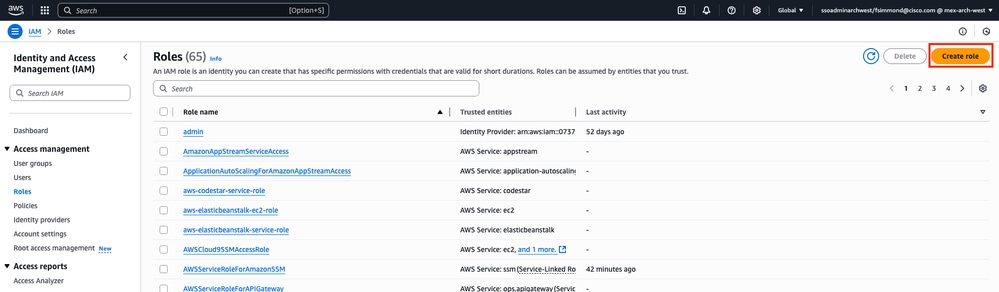
首先,選擇Trusted entity type部分上的AWS Service選項,然後選擇EC2作為為此策略分配的服務。
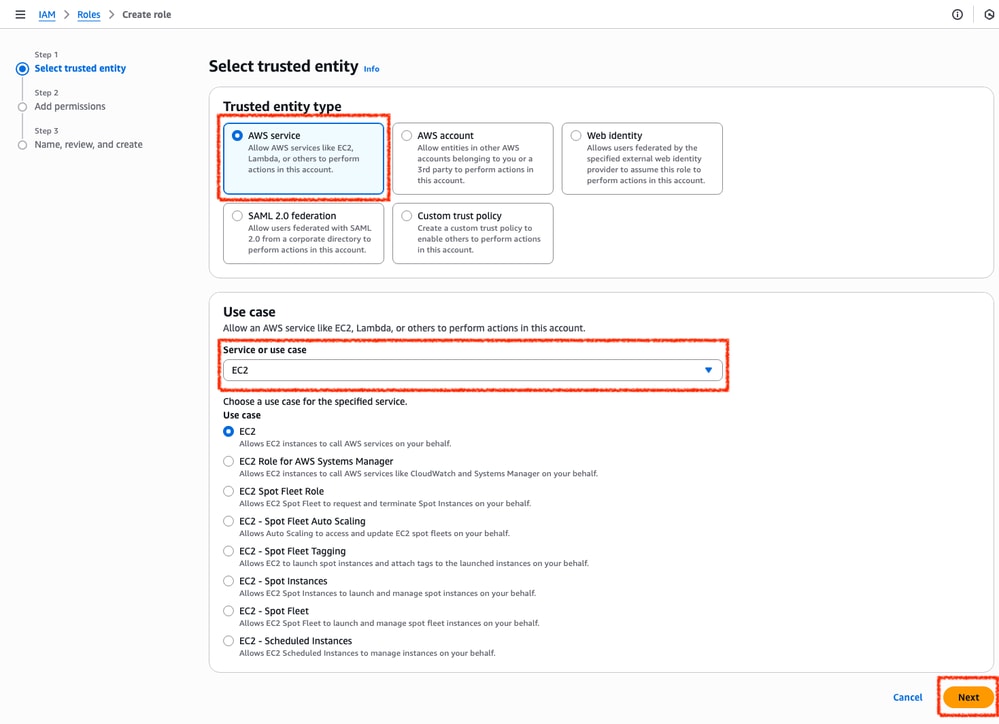
完成後,按一下「Next:
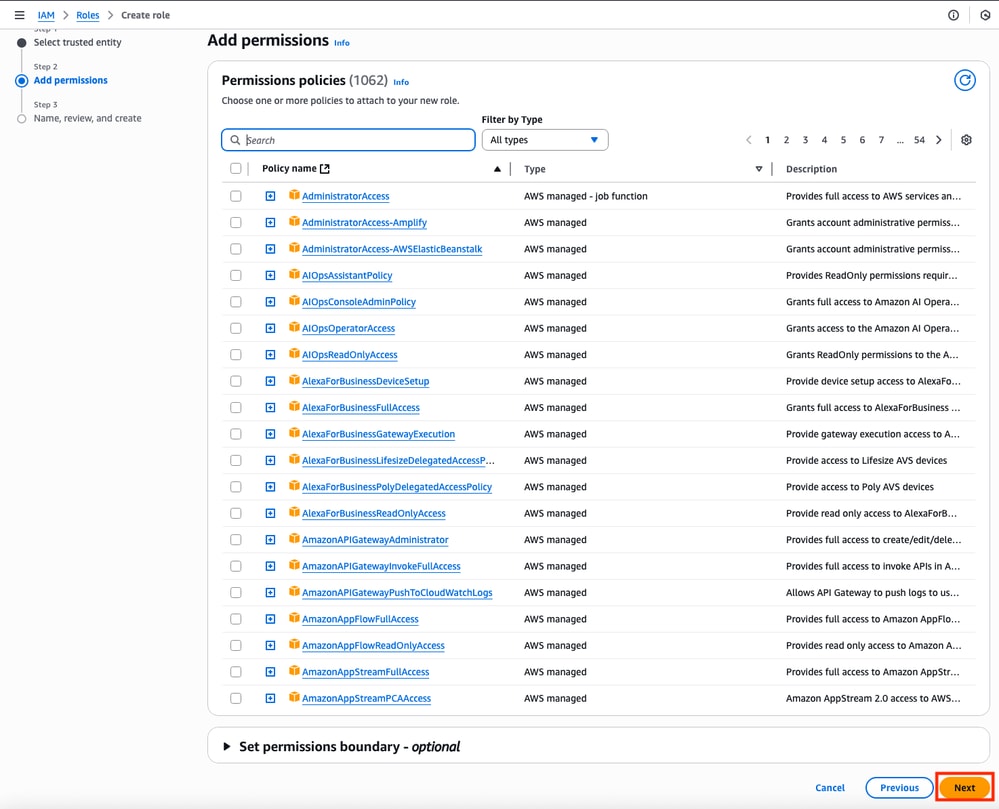
最後,設定Role Name,然後按一下Create Role按鈕。
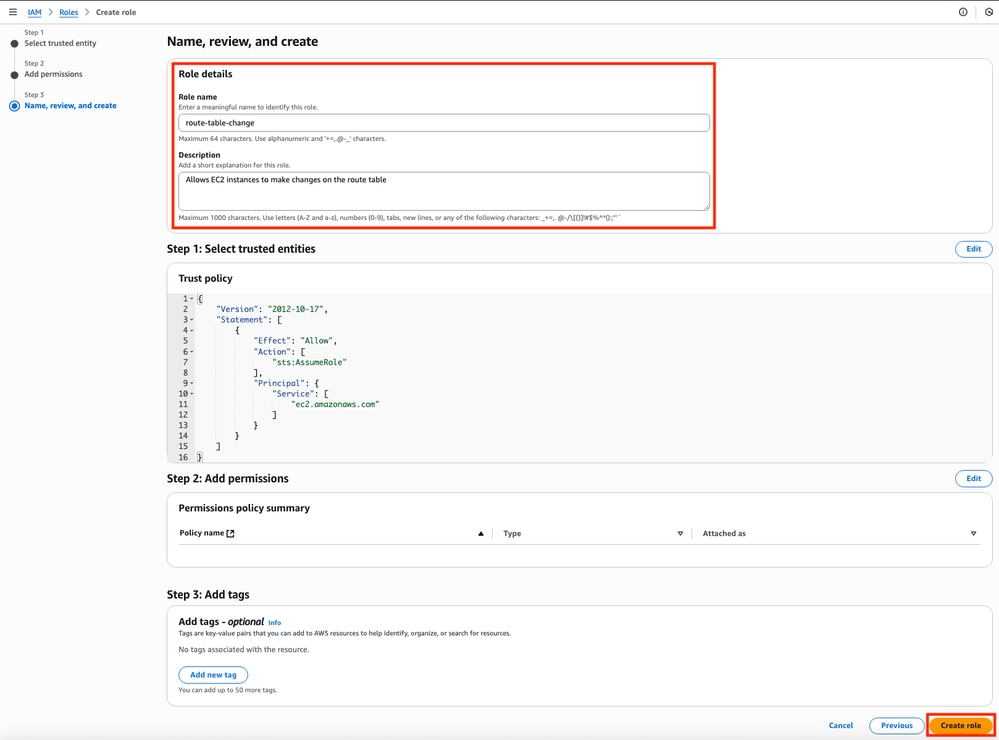
步驟5.建立信任策略並將其附加到IAM角色
建立角色後,必須制定信任策略以獲得在需要時修改AWS路由表的技能。移動到IAM控制面板上的Policies部分。按一下Create Policy按鈕。此過程包括兩個步驟:
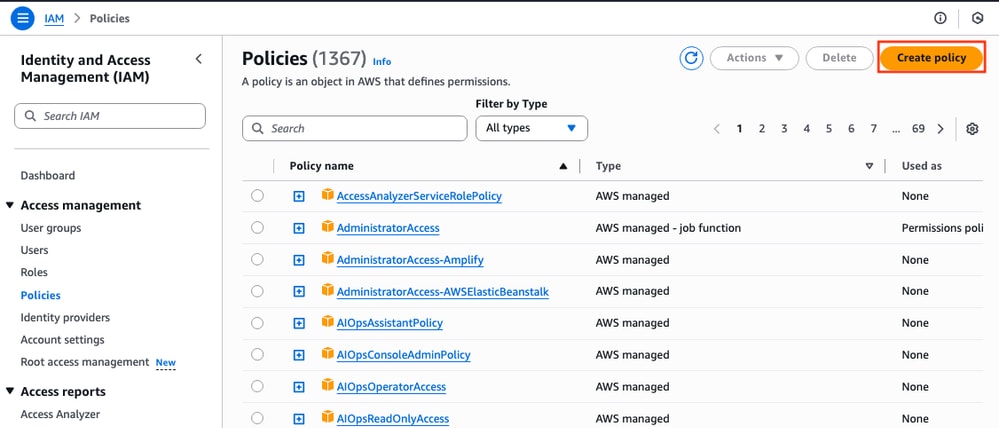
首先,確保Policy Editor正在使用JSON,並應用如下所示的命令。配置後,按一下Next: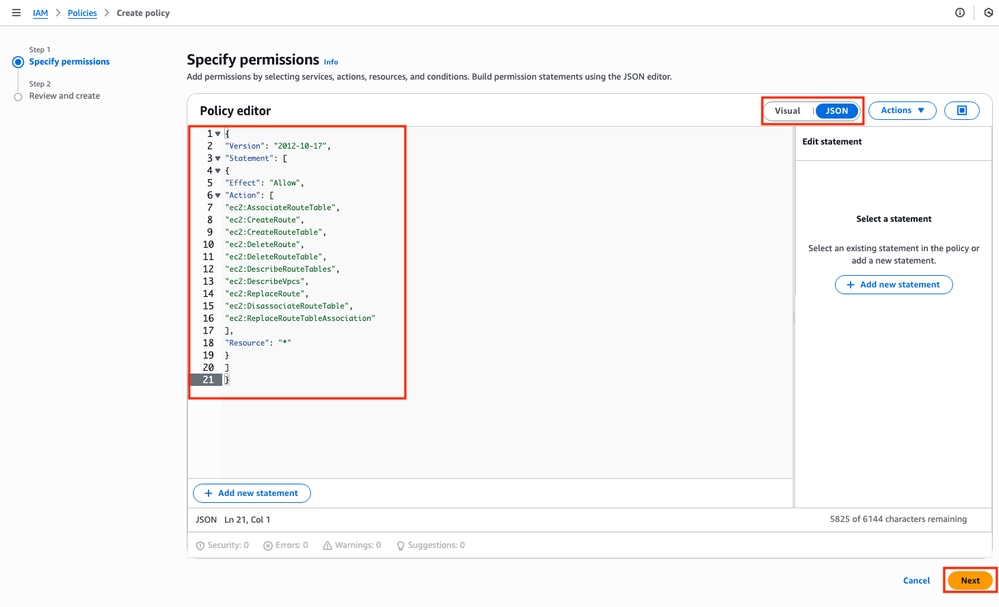
這是影象中使用的文本代碼:
{
"Version": "2012-10-17",
"Statement": [
{
"Effect": "Allow",
"Action": [
"ec2:AssociateRouteTable",
"ec2:CreateRoute",
"ec2:CreateRouteTable",
"ec2:DeleteRoute",
"ec2:DeleteRouteTable",
"ec2:DescribeRouteTables",
"ec2:DescribeVpcs",
"ec2:ReplaceRoute",
"ec2:DisassociateRouteTable",
"ec2:ReplaceRouteTableAssociation"
],
"Resource": "*"
}
]
}
稍後,設定Policy Name,然後按一下Create Policy。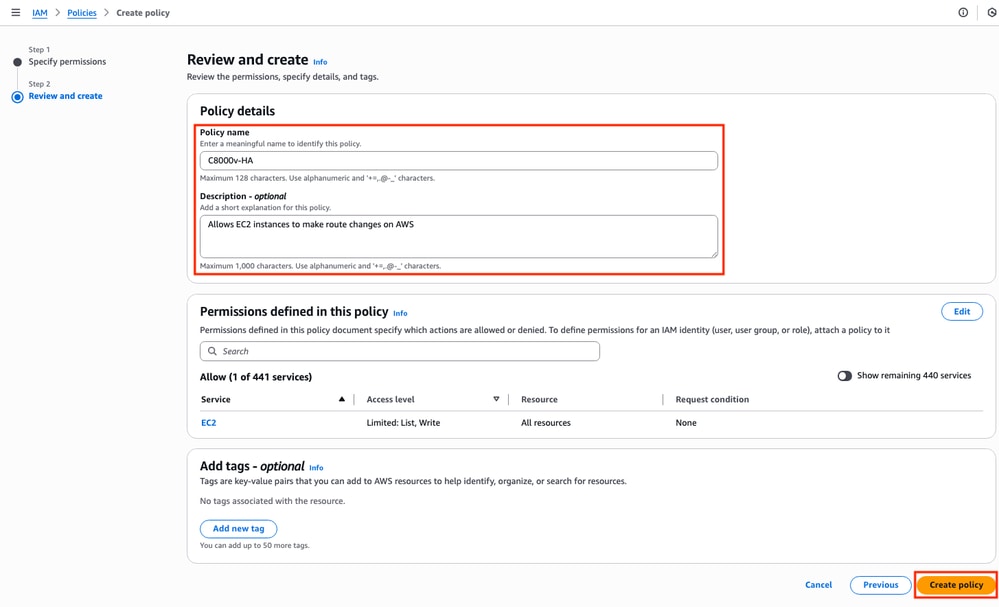
建立策略後,篩選並選擇策略,然後按一下Actions下拉選單上的Attach選項。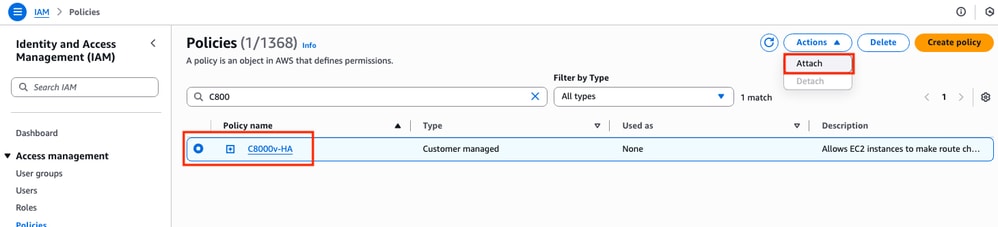
開啟了一個新視窗。在「IAM實體」部分,篩選並選擇已創建的IAM角色,然後單擊Attach policy。
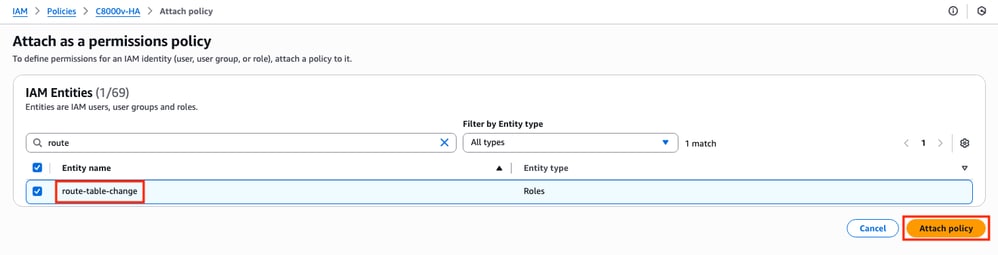
步驟6.配置並啟動C8000v例項
每個C8000v路由器將有2個介面(1個公共介面,1個專用介面),並將在其自己的可用區上建立。
在EC2 Dashboard上,按一下Launch Instances:
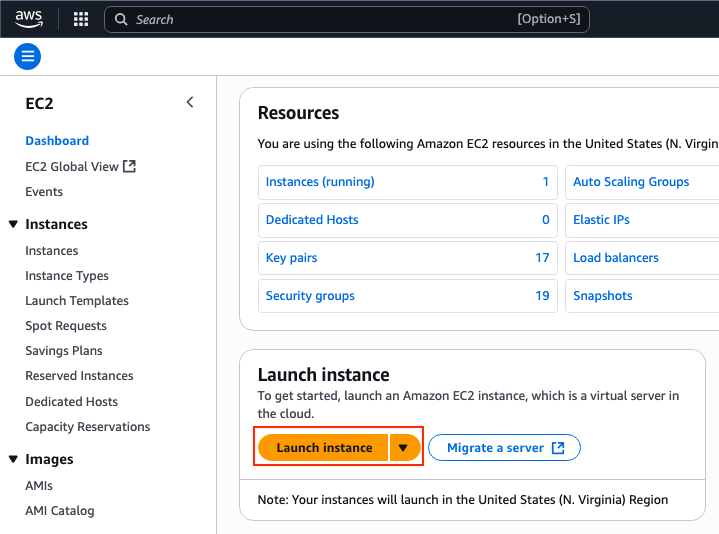
使用名稱Cisco Catalyst 8000v for SD-WAN & Routing過濾AMI資料庫。在AWS Marketplace AMIs清單中,按一下Select。
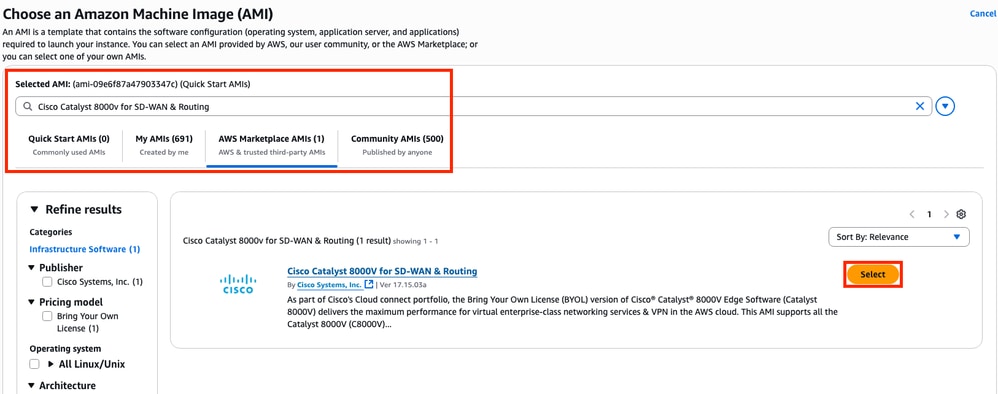
選擇AMI的相應大小。在本例中,選擇了c5n.large大小。這可能取決於您的網路所需的容量。選擇後,按一下Subscribe now。
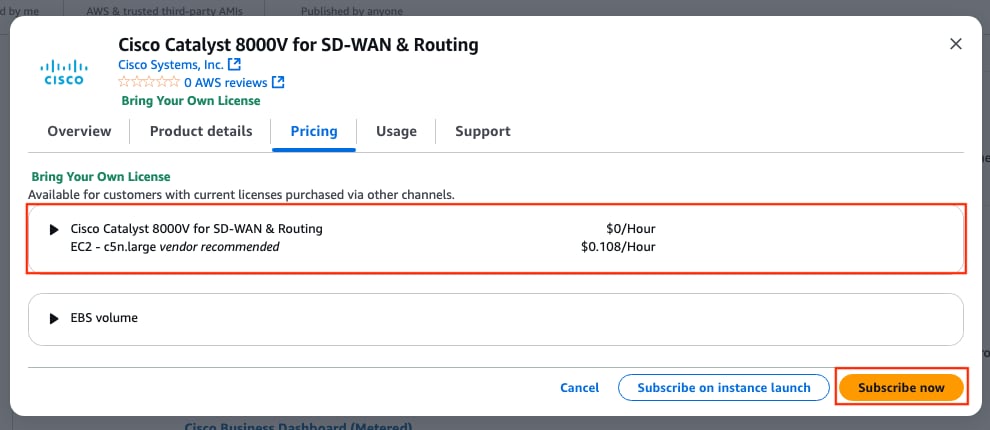
步驟6.1.為遠端訪問配置金鑰對
訂用AMI後,將顯示一個包含多個選項的新視窗。在「Key pair(login)(金鑰對(登入))」部分,如果不存在金鑰對,請按一下Create new key pair。您可以為每個建立的裝置重複使用單個金鑰。

此時會顯示一個新的彈出視窗。在本例中,將建立具有ED25519加密的.pem金鑰檔案。設定完所有內容後,按一下Create key pair。
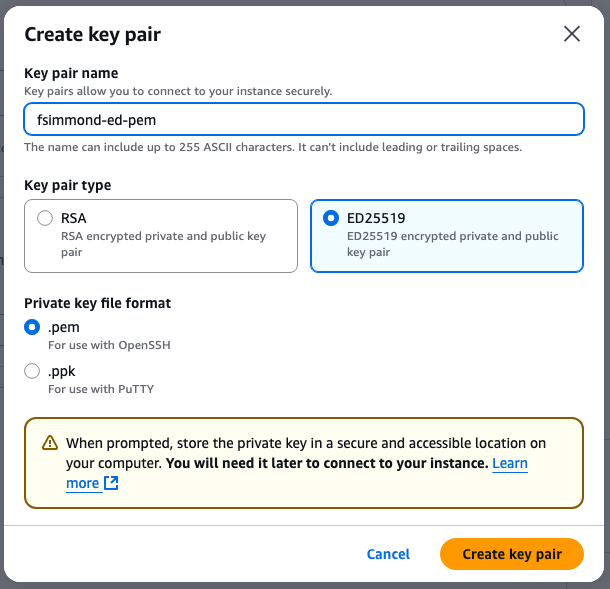
步驟6.2.建立和配置AMI的子網
在「Network Settings」部分中,按一下Edit。本節中的某些新選項現在可用:
1.為此工作選擇所需的VPC。在本示例中,選擇名為HA的VPC。
2.在「防火牆(安全組)」部分中,選擇「選擇現有安全組」。
3.一旦選擇了選項2,Common security groups選項即可用。篩選並選擇所需的安全組。在本例中,選擇了All traffic HA安全組。
4.(可選)如果沒有為這些裝置建立子網,請按一下Create new subnet。
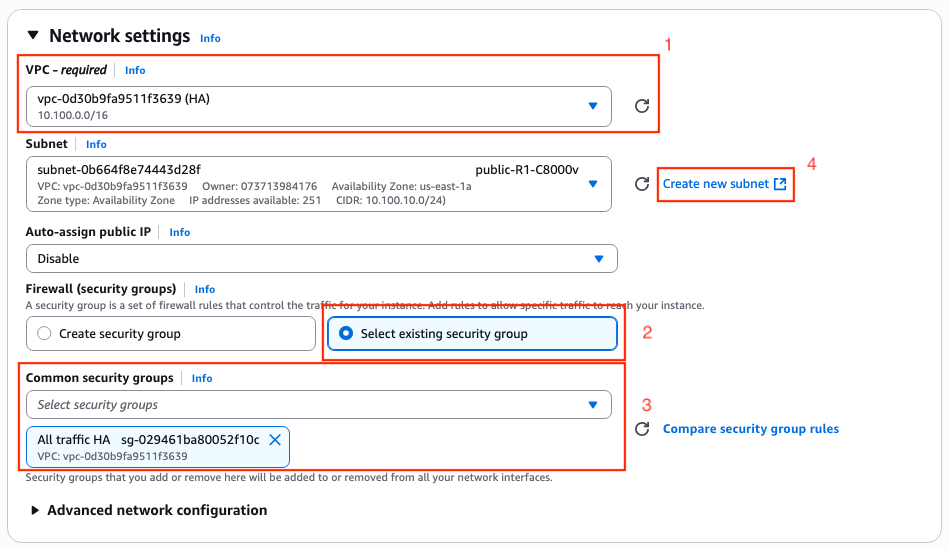
Web瀏覽器上的新頁籤已開啟,可引導您進入建立子網部分:
1.從下拉選單中選擇此配置的相應VPC。
2.設定新子網的名稱。
3.定義此子網的可用性區域。(有關設定的詳細資訊,請參閱本文檔的拓撲部分)
4.設定屬於VPC CIDR塊的子網塊。
5.此外,通過按一下新增新子網部分並為每個子網重複從2到4的步驟,可以建立將要使用的所有子網。
6.完成後,按一下Create subnet。導航到上一頁以繼續設定。
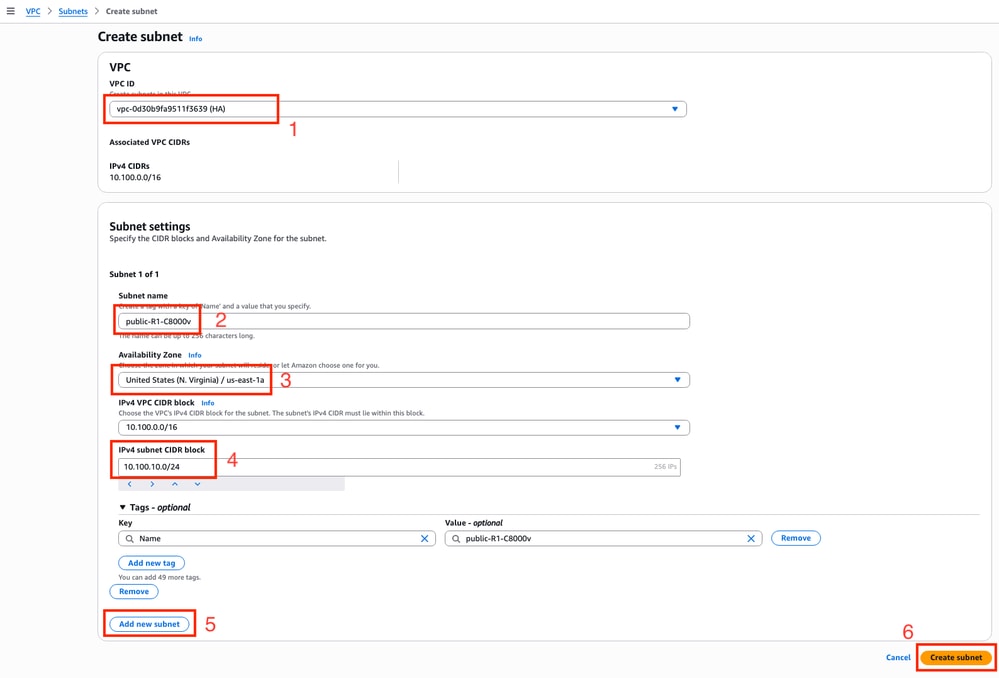
在Network Settings部分的Subnet子部分上,按一下Refresh圖示在下拉選單中獲取建立的子網。
步驟6.3.配置AMI介面
在Network Settings部分中,展開Advanced Network configuration子部分。將顯示以下選項:
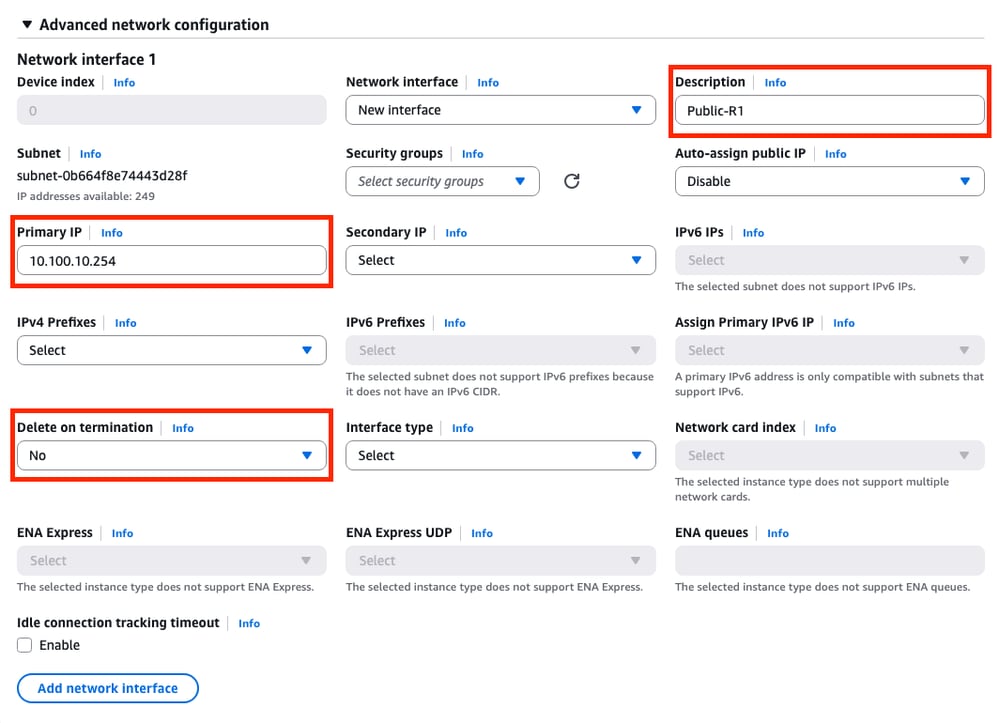
在此選單上,設定Description、Primary IP、Delete on termination引數。
對於Primary IP引數,請使用除子網第一個可用地址以外的任何IP地址。這由AWS內部使用。
本示例中的終止時刪除(Delete on termination)引數設定為否(No)。但是,根據您的環境,可以將此選項設定為yes。
由於此拓撲,專用子網需要第二個介面。按一下「Add network interface」,系統會顯示此提示。但是,該介面提供了選擇子網這一次的選項:
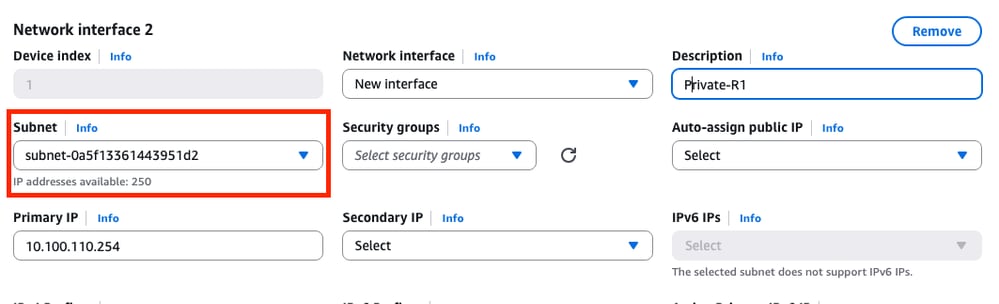
按照在網路介面1上設定的方式設定所有引數後,繼續下一步。
步驟6.4.將IAM例項配置檔案設定為AMI
在Advanced details部分下,在IAM例項配置檔案引數中選擇創建的IAM角色:
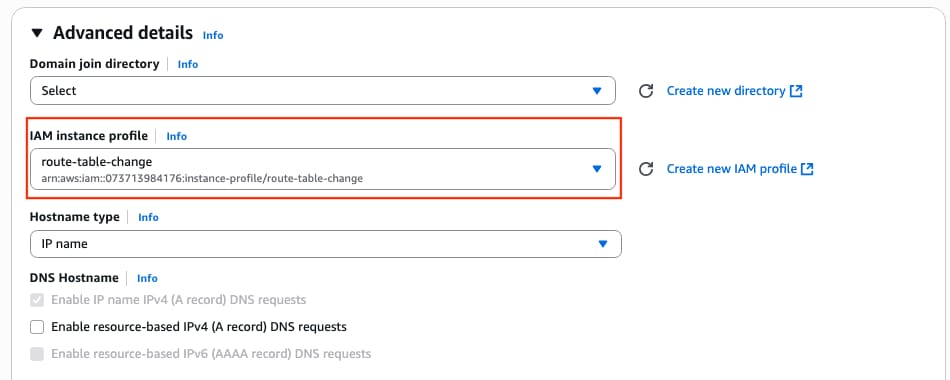
步驟6.5。(可選)在AMI上設定憑證
在Advanced details部分下,導航到User data - optional部分,並在建立例項時應用此設定以設定使用者名稱和密碼:
ios-config-1="username <username> priv 15 pass <password>"

附註:通過SSH連線到C8000v的AWS提供的使用者名稱可能會錯誤地列為root。如果需要,請將此項更改為ec2-user。
步驟6.6.完成例項配置
配置完所有內容後,按一下Launch Instance:
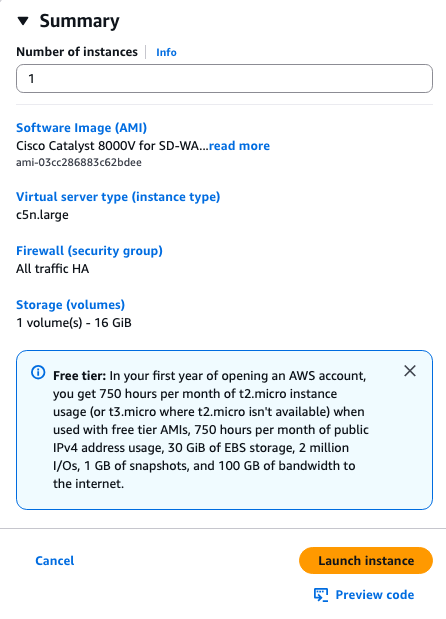
步驟6.7.禁用ENI上的源/目標檢查
建立例項後,在AWS上禁用src/dst檢查功能以獲取相同子網中介面之間的連線。在EC2 Dashboard > Network & Security > Network interfaces部分,選擇ENI,然後按一下Actions >更改源/目標。檢查。

附註:必須逐一選擇ENI才能使用此選項。
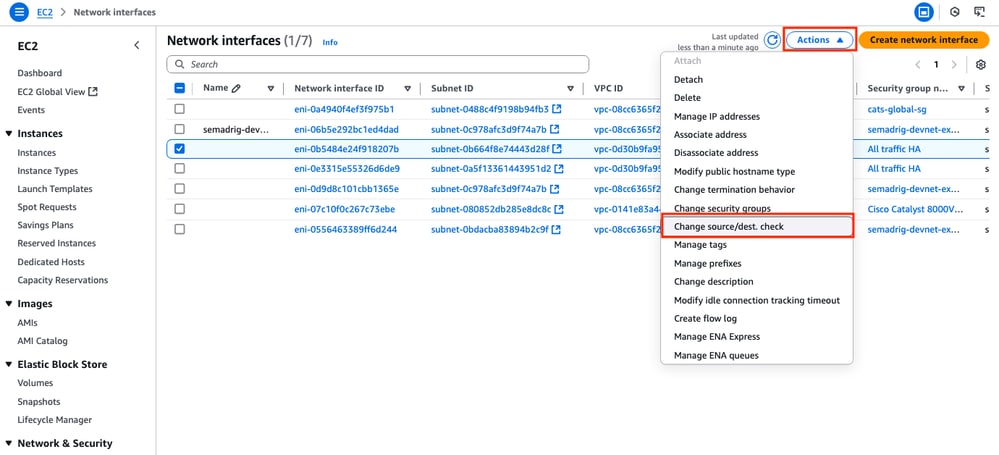
此時將顯示一個新視窗。在新選單上,禁用Enable覈取方塊,然後按一下Save。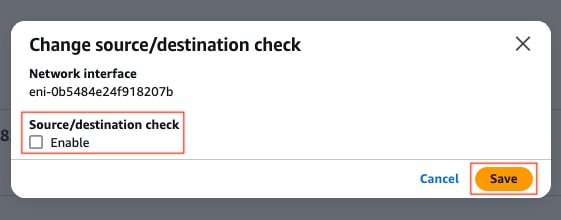
步驟6.8.建立彈性IP並將其關聯到例項的公共ENI
在EC2 Dashboard > Network & Security > Elastic IPs 部分,按一下Allocate Elastic IP address。
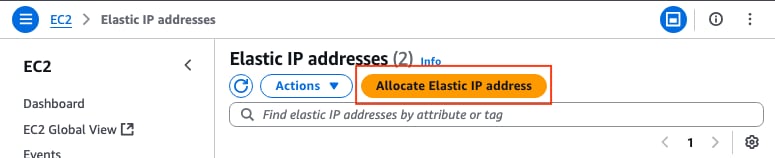
該頁面引導您進入另一個部分。在本例中,同時選擇了Amazon pool of IPv4 addresses選項和可用區域us-east-1。完成後,按一下Allocate。
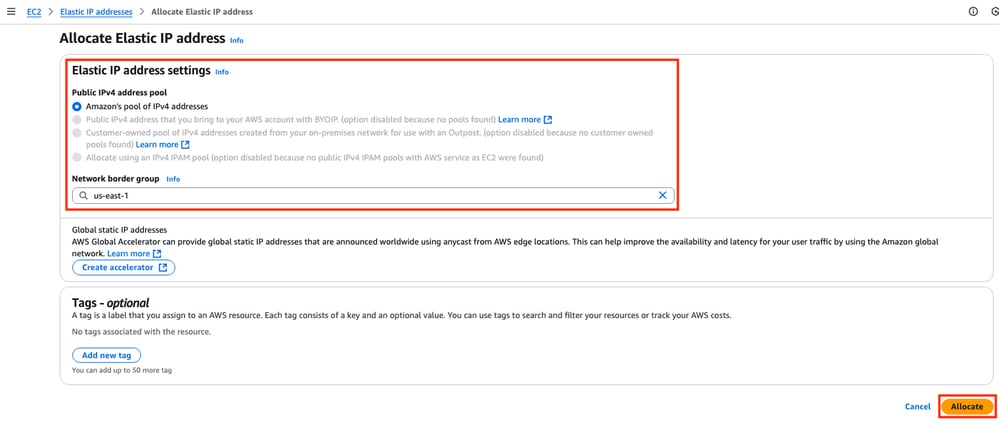
建立IP地址時,將IP地址分配給例項的公用介面。在EC2 Dashboard > Network & Security > Elastic IPs 部分,按一下Actions > Associate Elastic IP address。

在此新部分中,選擇Network interface選項並查詢相應介面的公共ENI。關聯相應的公用IP地址,然後按一下Associate。

附註:要獲取正確的ENI ID,請導航至EC2 Dashboard > Instances部分。然後選擇例項並選中Networking部分。查詢公共介面的IP地址以在同一行上獲取ENI值。
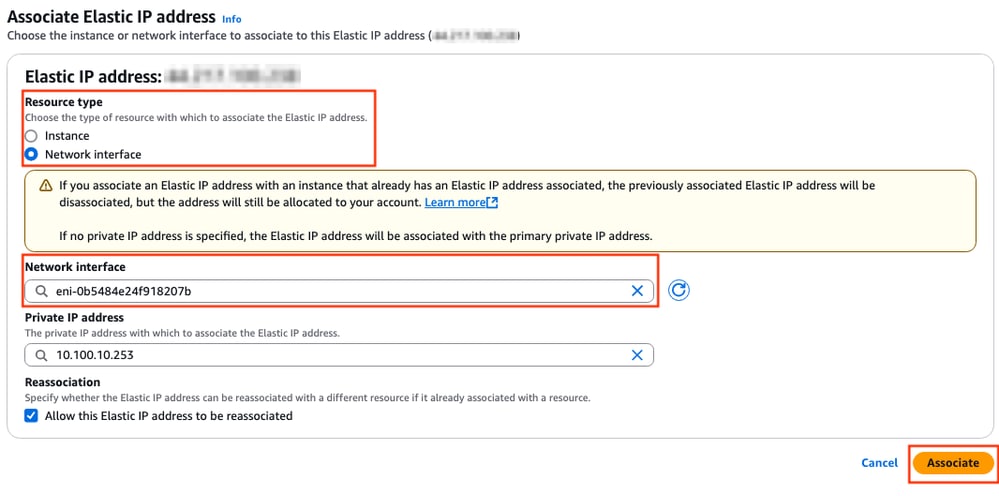
步驟7.重複步驟6,為HA建立第二個C8000v例項
請參考本文檔的拓撲部分,獲取每個介面的相應資訊,並重複從6.1到6.6的相同步驟。
步驟8.重複步驟6,從AMI應用商店建立VM(Linux/Windows)
在本示例中,從AMI Marketplace中選擇Ubuntu伺服器22.04.5 LTS作為內部主機。
預設情況下,會為公共介面建立ens5。在本示例中,為專用子網建立第二個介面(裝置上的ens6)。
ubuntu@ip-10-100-30-254:~$ sudo apt install net-tools
...
ubuntu@ip-10-100-30-254:~$ ifconfig
ens5: flags=4163<UP,BROADCAST,RUNNING,MULTICAST> mtu 9001
inet 10.100.30.254 netmask 255.255.255.0 broadcast 10.100.30.255
inet6 fe80::51:19ff:fea2:1151 prefixlen 64 scopeid 0x20<link>
ether 02:51:19:a2:11:51 txqueuelen 1000 (Ethernet)
RX packets 1366 bytes 376912 (376.9 KB)
RX errors 0 dropped 0 overruns 0 frame 0
TX packets 1417 bytes 189934 (189.9 KB)
TX errors 0 dropped 0 overruns 0 carrier 0 collisions 0
ens6: flags=4163<UP,BROADCAST,RUNNING,MULTICAST> mtu 9001
inet 10.100.130.254 netmask 255.255.255.0 broadcast 10.100.130.255
inet6 fe80::3b:7eff:fead:dbe5 prefixlen 64 scopeid 0x20<link>
ether 02:3b:7e:ad:db:e5 txqueuelen 1000 (Ethernet)
RX packets 119 bytes 16831 (16.8 KB)
RX errors 0 dropped 0 overruns 0 frame 0
TX packets 133 bytes 13816 (13.8 KB)
TX errors 0 dropped 0 overruns 0 carrier 0 collisions 0

附註:如果對介面進行任何更改,請關閉介面或重新載入VM以應用這些更改。
步驟9.為VPC建立和配置Internet網關(IGW)
在VPC Dashboard > Virtual private cloud > Internet gateways部分,按一下Create internet gateway。

在此新部分中,為此網關建立name標籤,然後按一下Create internet gateway。
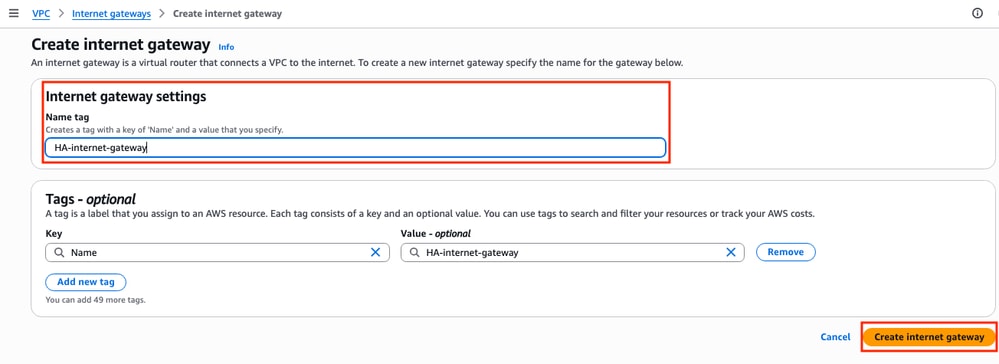
建立IGW後,將其連線到相應的VPC。導航到VPC Dashboard > Virtual Private Cloud > Internet Gateway部分,然後選擇相應的IGW。按一下Actions > Attach to VPC。
在此新部分中,選擇名為HA的VPC。對於此示例,請按一下Attach internet gateway。
IGW必須如圖所示指示「Attached」(連線)狀態:
步驟10.在AWS上建立並配置公共和專用子網的路由表
步驟10.1.建立和配置公共路由表
為了在此拓撲上建立HA,請將所有公用和專用子網關聯到其相應的路由表中。在VPC Dashboard > Virtual Private Cloud > Route tables部分中,按一下Create route table。

在新區中,為此拓撲選擇對應的VPC。選中後,按一下Create route table。
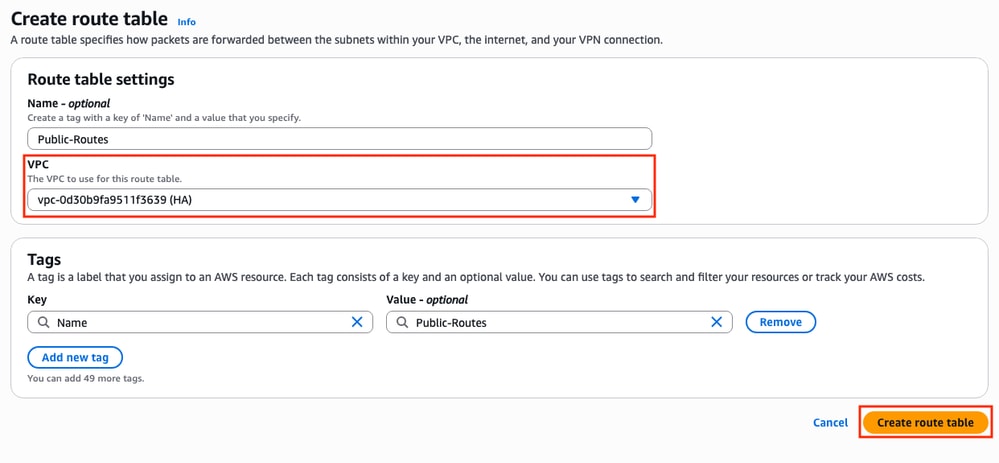
在Route tables部分中,選擇created表,然後按一下Actions > Edit Subnet associations。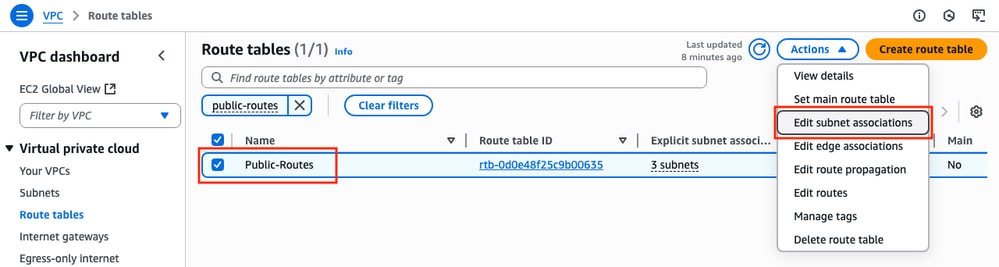
然後,選擇對應的子網,然後按一下Save associations。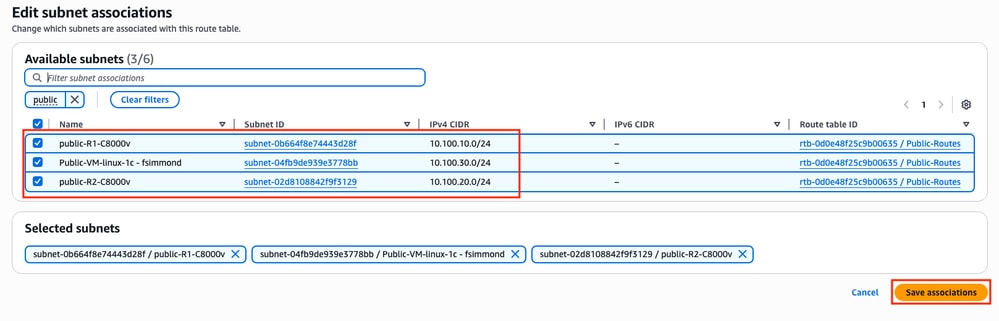
關聯子網後,按一下Route table ID超連結為表新增正確的路由。然後,按一下Edit Routes:
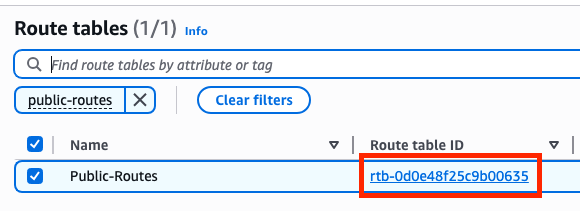
若要存取Internet,請按一下「Add route」,並將此公共路由表與步驟9中使用這些引數建立的IGW連結在一起。選中後,按一下Save changes:
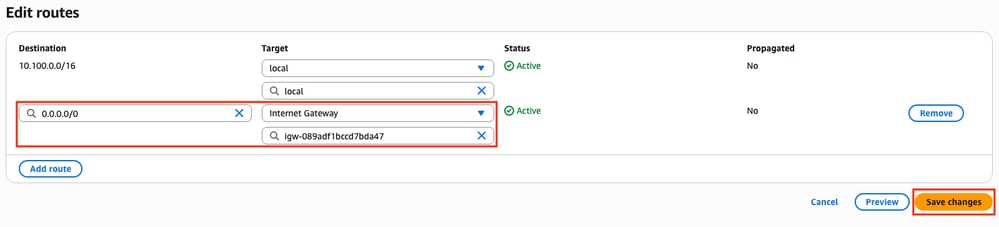
步驟10.2.建立和配置專用路由表
建立公共路由表後,除了在其路由上新增Internet網關外,還要為專用路由和專用子網複製步驟10。在本例中,路由表如下所示,因為8.8.8.8的流量必須通過本例中的專用子網:
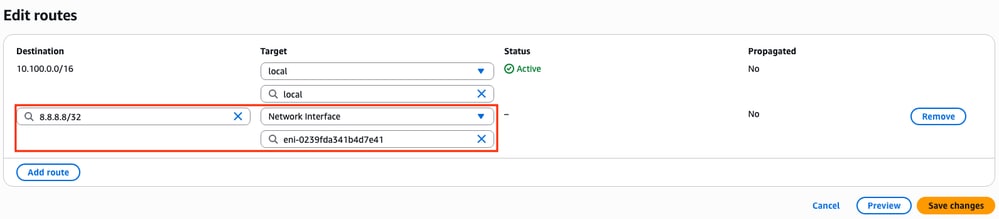
步驟11.檢查並配置基本網路配置、網路地址轉換(NAT)、具有BFD的GRE隧道和路由協定
在AWS上準備好例項及其路由配置後,請配置裝置:
C8000v R1配置:
interface Tunnel1
ip address 192.168.200.1 255.255.255.0
bfd interval 500 min_rx 500 multiplier 3
tunnel source GigabitEthernet1
tunnel destination <Public IPv4 address of C8000v R2>
!
interface GigabitEthernet1
ip address 10.100.10.254 255.255.255.0
ip nat outside
negotiation auto
!
interface GigabitEthernet2
ip address 10.100.110.254 255.255.255.0
ip nat inside
negotiation auto
!
router eigrp 1
bfd interface Tunnel1
network 192.168.200.0
passive-interface GigabitEthernet1
!
ip access-list standard 10
10 permit 10.100.130.0 0.0.0.255
!
ip nat inside source list 10 interface GigabitEthernet1 overload
!
ip route 0.0.0.0 0.0.0.0 GigabitEthernet1 10.100.10.1
ip route 10.100.130.0 255.255.255.0 GigabitEthernet2 10.100.110.1
C8000v R2配置:
interface Tunnel1
ip address 192.168.200.2 255.255.255.0
bfd interval 500 min_rx 500 multiplier 3
tunnel source GigabitEthernet1
tunnel destination<Public IPv4 address of C8000v R1>
!
interface GigabitEthernet1
ip address 10.100.20.254 255.255.255.0
ip nat outside
negotiation auto
!
interface GigabitEthernet2
ip address 10.100.120.254 255.255.255.0
negotiation auto
!
router eigrp 1
bfd interface Tunnel1
network 192.168.200.0
passive-interface GigabitEthernet1
!
ip route 0.0.0.0 0.0.0.0 GigabitEthernet1 10.100.20.1
ip route 10.100.130.0 255.255.255.0 GigabitEthernet2 10.100.120.1
!
ip access-list standard 10
10 permit 10.100.130.0 0.0.0.255
!
ip nat inside source list 10 interface GigabitEthernet1 overload
!
ip route 0.0.0.0 0.0.0.0 GigabitEthernet1 10.100.20.1
ip route 10.100.130.0 255.255.255.0 GigabitEthernet2 10.100.120.1
步驟12.配置高可用性(Cisco IOS® XE Denali 16.3.1a或更高版本)
現在設定了VM之間的冗餘和連線,請配置HA設定以定義路由更改。設定Route-table-id、Network-interface-id和CIDR值,這些值必須在AWS HA錯誤(例如BFD對等體關閉)後設定。
Router(config)# redundancy Router(config-red)# cloud provider aws (node-id) bfd peer <IP address of the remote device> route-table <Route table ID> cidr ip <traffic to be monitored/prefix> eni <Elastic network interface (ENI) ID> region <region-name>
bfd peer引數與通道對等體IP地址相關。可以使用show bfd neighbor輸出檢查此情況:
R1(config)#do sh bfd neighbors
IPv4 Sessions
NeighAddr LD/RD RH/RS State Int
192.168.200.2 4097/4097 Up Up Tu1
route-table引數與位於VPC Dashboard > Virtual Private Cloud > Route Tables部分中的專用路由表ID相關。複製相應的路由表ID。
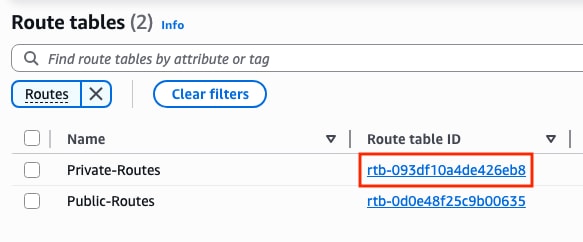
cidr ip引數與私有路由表中新增的路由字首相關(在步驟10.2中建立的路由):
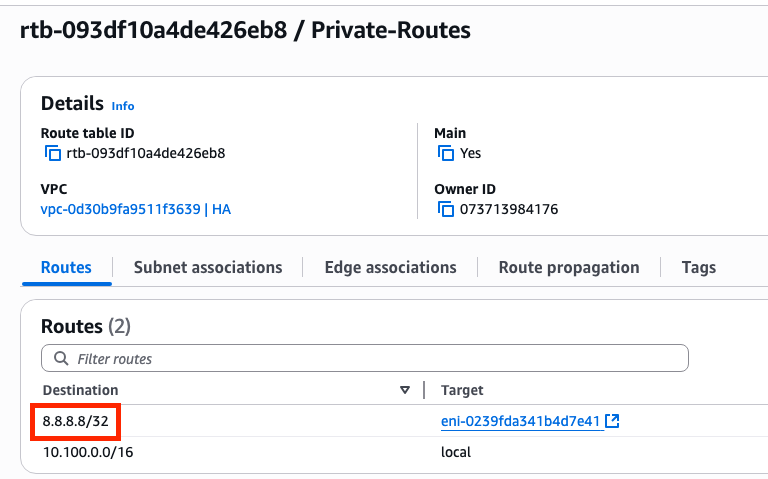
eni引數與所配置的例項的相應專用介面的ENI ID相關。在本示例中,使用例項的GigabitEthernet2介面的ENI ID:
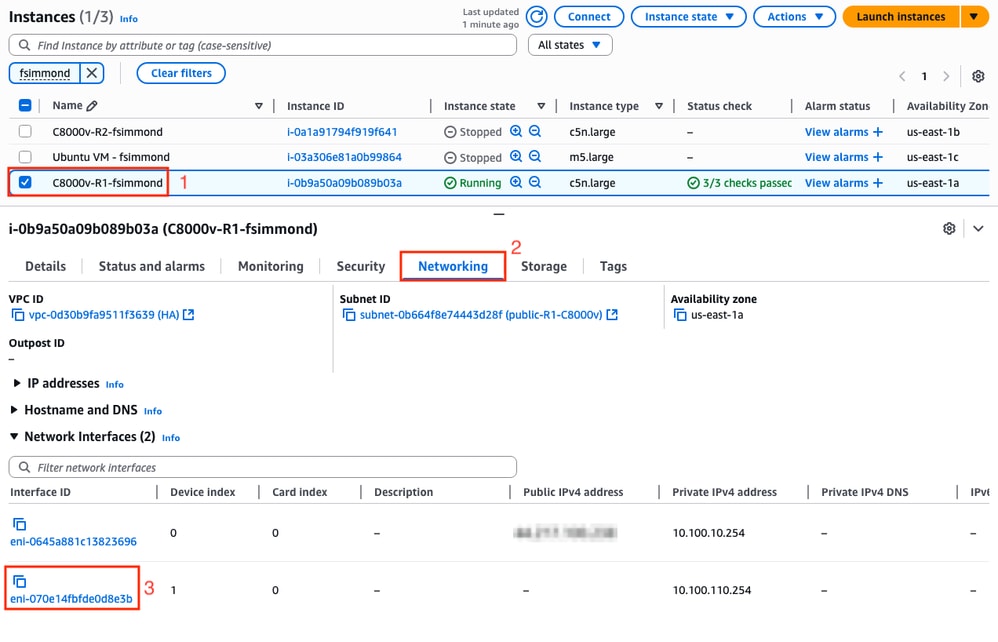
region引數與VPC所在區域的AWS文檔中的代碼名稱相關。在本示例中,使用us-east-1區域。
但是,此清單可以更改或增大。要查詢最新更新,請訪問AmazonRegion and Availability Zonesdocument。
考慮到所有這些資訊,以下是VPC中每台路由器的配置示例:
C8000v R1的配置示例:
redundancy
cloud provider aws 1
bfd peer 192.168.200.2
route-table rtb-093df10a4de426eb8
cidr ip 8.8.8.8/32
eni eni-070e14fbfde0d8e3b
region us-east-1
C8000v R2的配置示例:
redundancy
cloud provider aws 1
bfd peer 192.168.200.1
route-table rtb-093df10a4de426eb8
cidr ip 8.8.8.8/32
eni eni-0239fda341b4d7e41
region us-east-1
驗證
1.檢查C8000v R1例項狀態。確認通道和雲冗餘已啟動且正在運行。
R1#show bfd neighbors
IPv4 Sessions
NeighAddr LD/RD RH/RS State Int
192.168.200.2 4097/4097 Up Up Tu1
R1#show ip eigrp neighbors
EIGRP-IPv4 Neighbors for AS(1)
H Address Interface Hold Uptime SRTT RTO Q Seq
(sec) (ms) Cnt Num
0 192.168.200.2 Tu1 10 00:16:52 2 1470 0 2
R1#show redundancy cloud provider aws 1
Provider : AWS node 1
BFD peer = 192.168.200.2
BFD intf = Tunnel1
route-table = rtb-093df10a4de426eb8
cidr = 8.8.8.8/32
eni = eni-070e14fbfde0d8e3b
region = us-east-1
2.從路由器後面的主機VM連續對8.8.8.8執行ping操作。請確保ping正在通過專用介面:
ubuntu@ip-10-100-30-254:~$ ping -I ens6 8.8.8.8
PING 8.8.8.8 (8.8.8.8) from 10.100.130.254 ens6: 56(84) bytes of data.
64 bytes from 8.8.8.8: icmp_seq=1 ttl=114 time=1.36 ms
64 bytes from 8.8.8.8: icmp_seq=2 ttl=114 time=1.30 ms
64 bytes from 8.8.8.8: icmp_seq=3 ttl=114 time=1.34 ms
64 bytes from 8.8.8.8: icmp_seq=4 ttl=114 time=1.28 ms
64 bytes from 8.8.8.8: icmp_seq=5 ttl=114 time=1.31 ms
3.開啟AWS WebGUI並檢查routing 表的狀態。當前ENI屬於R1例項的專用介面:
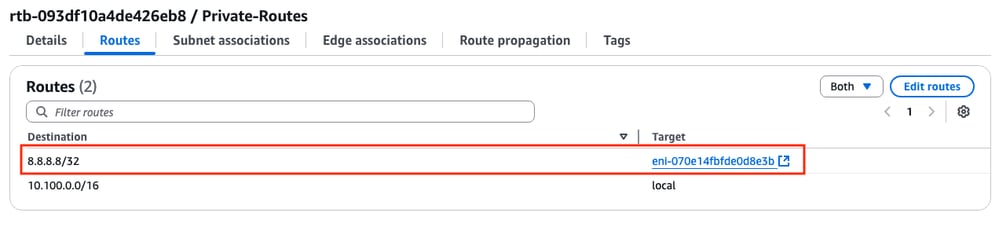
4.通過關閉R1例項上的Tunnel1介面來模擬HA故障切換事件來觸發路由更改:
R1#config t
R1(config)#interface tunnel1
R1(config-if)#shut
5.再次檢視AWS上的route 表,ENI ID已更改為R2專用介面ENI ID: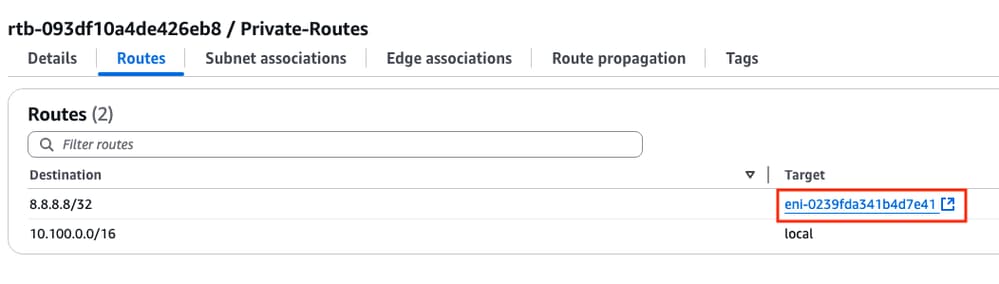
疑難排解
以下是重新建立部署時經常遺忘/配置錯誤的大部分常見問題:
- 確保資源相關聯。建立VPC、子網、介面、路由表等時,其中許多介面不會自動相互關聯。他們彼此不瞭解。
- 確保Elastic IP和任何私有IP與正確的介面、正確的子網、新增到正確的路由表、連線到正確的路由器以及與IAM角色和安全組連結的正確的VPC和區域相關聯。
- 禁用每個ENI的源/目標檢查。
如果您已經檢查了本節中討論的所有點,但問題仍然存在,請收集這些輸出,測試HA故障切換(如果可能),然後使用Cisco TAC建立案例:
show redundancy cloud provider aws <node-id>
debug redundancy cloud all
debug ip http all
修訂記錄
| 修訂 | 發佈日期 | 意見 |
|---|---|---|
1.0 |
26-Jun-2025 |
初始版本 |
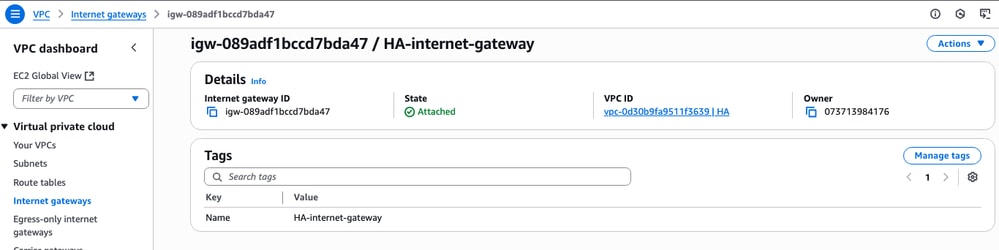
 意見
意見